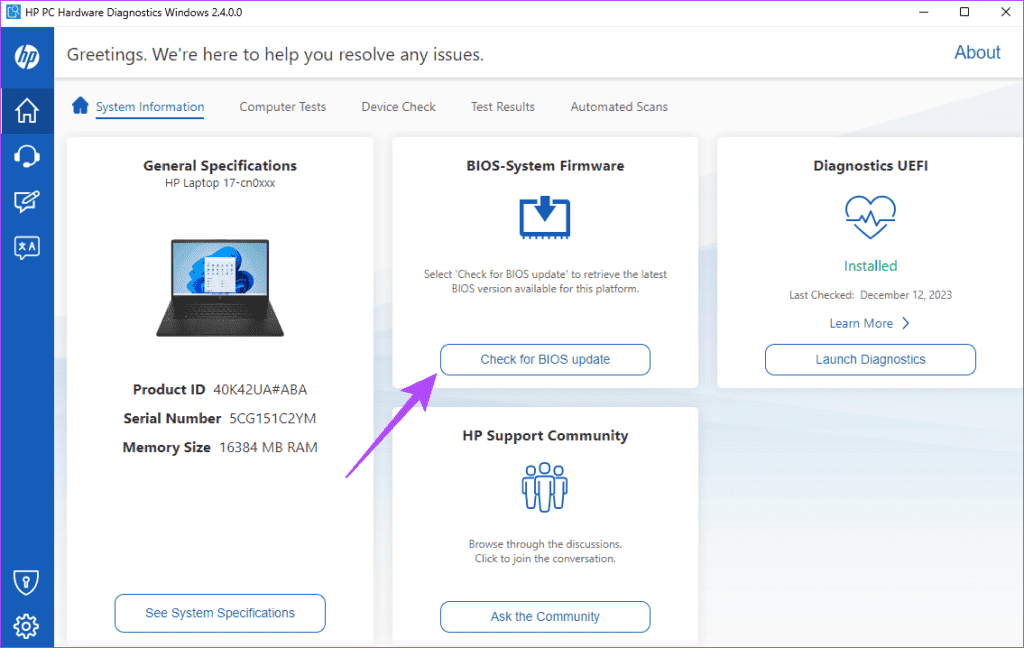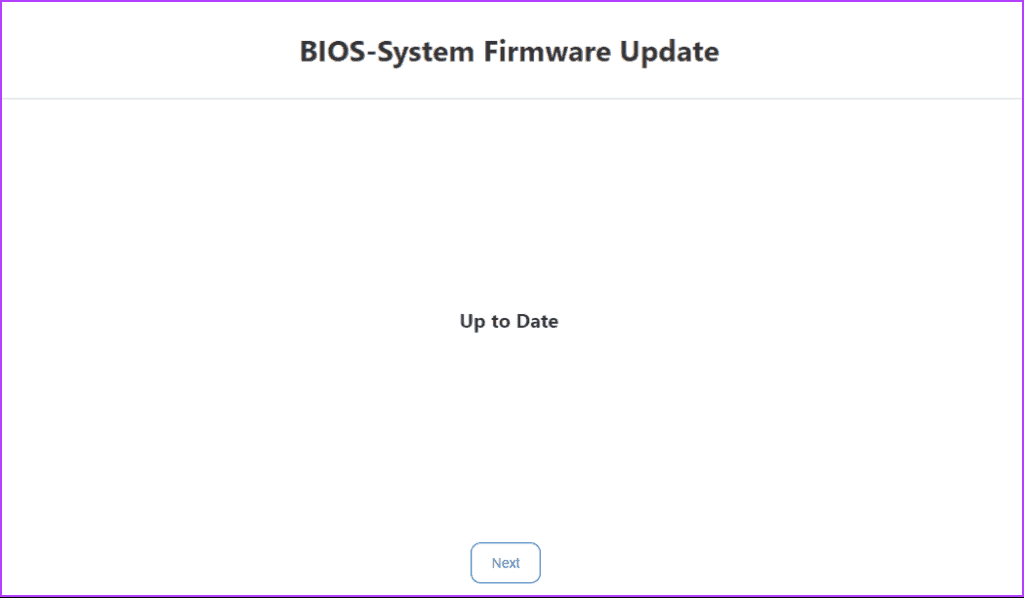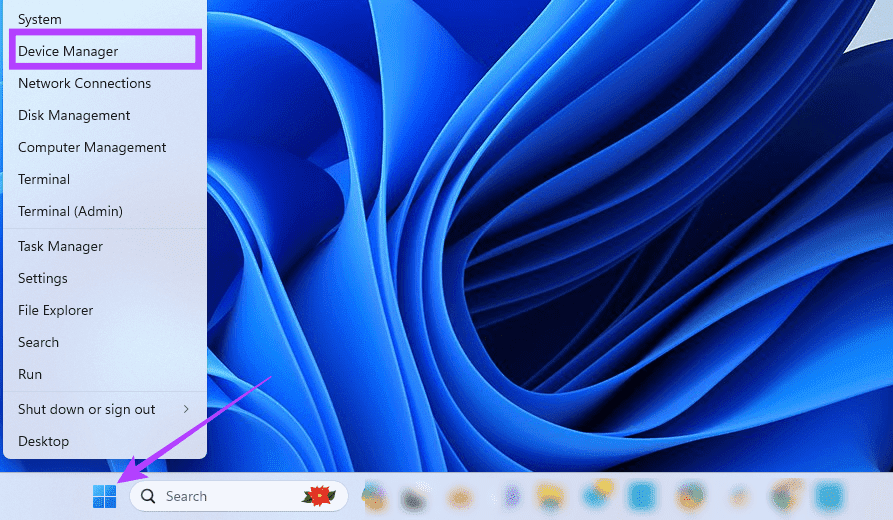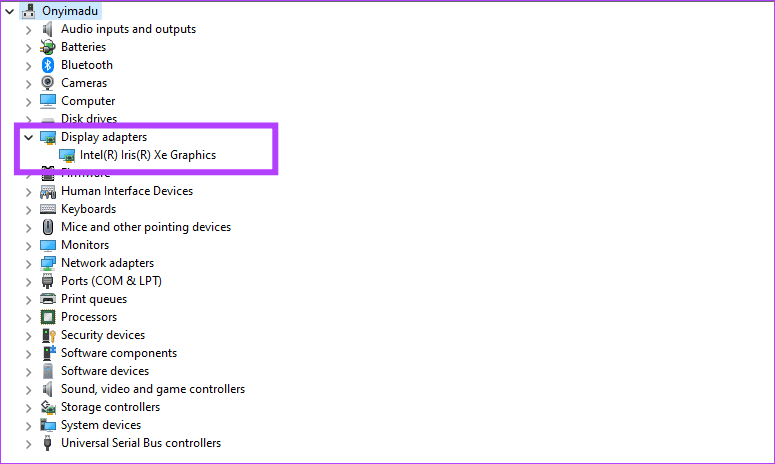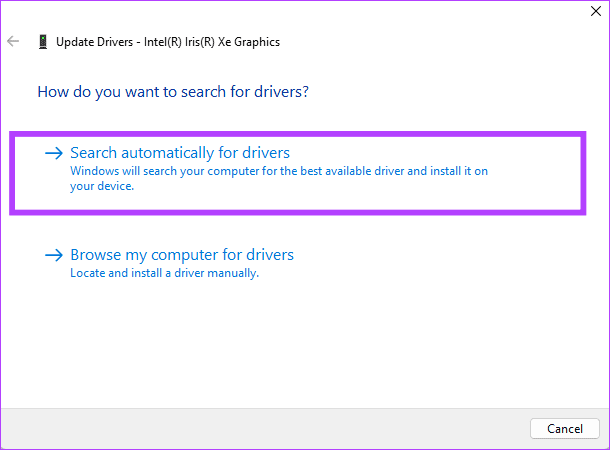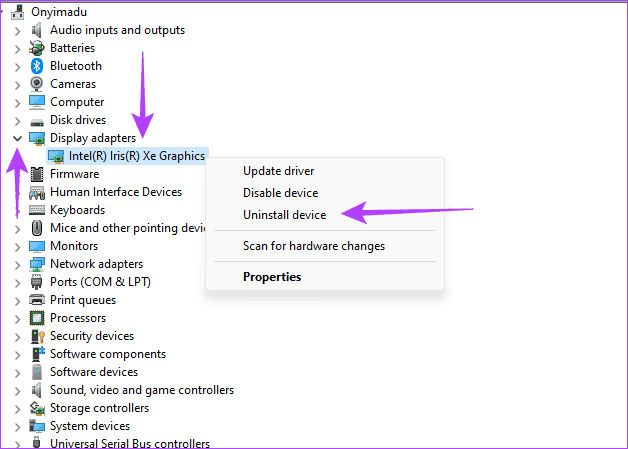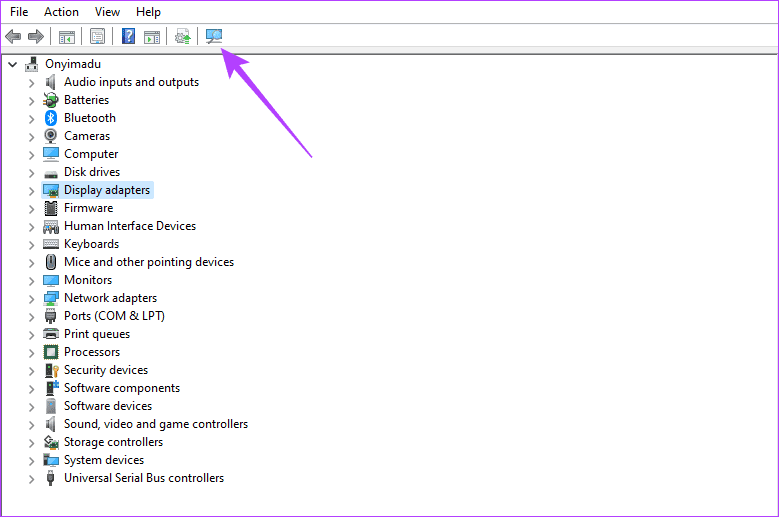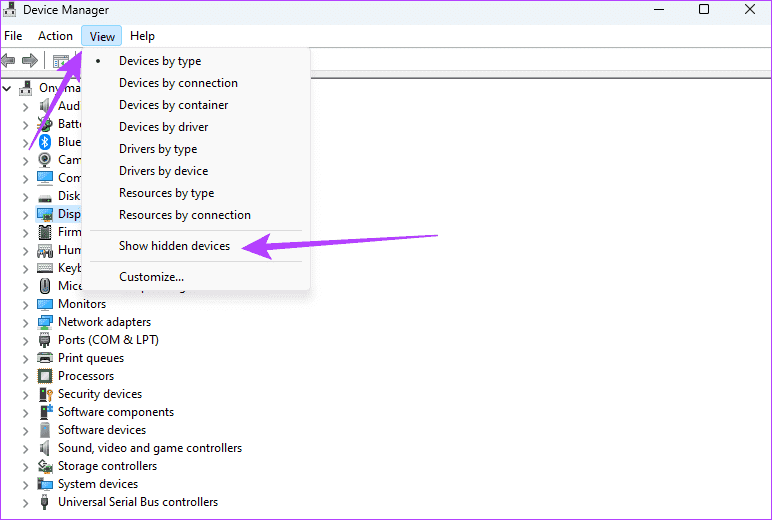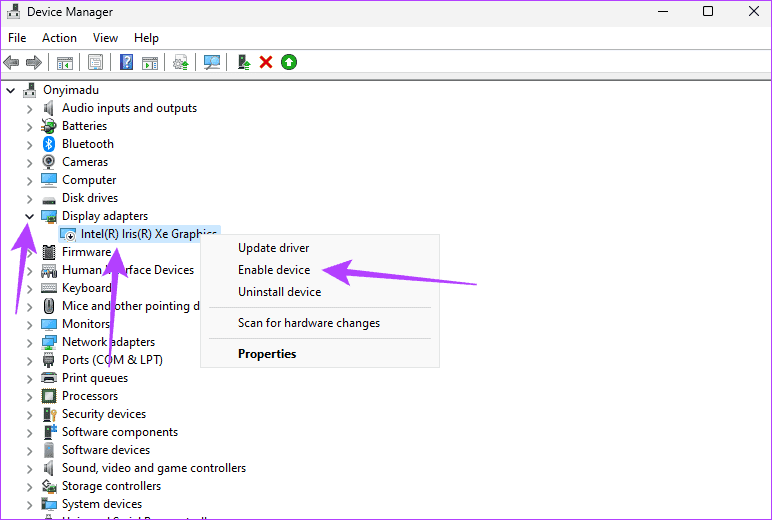Windows 5에서 GPU가 감지되지 않는 문제에 대한 상위 11가지 수정 사항
GPU(그래픽 처리 장치)는 그래픽 작업을 처리하는 컴퓨터 하드웨어 구성 요소입니다. 이는 주로 비디오, 이미지 및 기타 그래픽 집약적인 콘텐츠의 표시를 향상시키는 데 사용됩니다. 그러나 그는 종종 불평을 한다. 일부 사용자 Windows 11 컴퓨터가 GPU를 감지하지 못합니다.
이는 새 그래픽 카드를 가지고 컴퓨터에 설치하려고 할 때 실제로 발생하는 문제입니다. 때때로 이 문제는 잘못된 연결로 인해 발생합니다. 그래픽 카드가 PCIe 슬롯에 위치하고 올바르게 연결되어 있는지 확인하면 BIOS나 드라이버와 관련된 우려되는 요소가 더 있을 수 있습니다. 우리는 문제를 조사했으며 이 문서에서는 컴퓨터가 GPU를 인식하지 못하는 경우 가장 포괄적인 해결 방법을 제공할 것입니다.
1. 시스템 BIOS 업데이트
호환성 및 마더보드와의 적절한 연결을 위해 최신 GPU를 업데이트해야 할 수 있으므로 Windows 11이 GPU를 감지하지 못하는 경우 BIOS 업데이트가 매우 중요합니다. 또한 BIOS는 하드웨어 구성 요소 초기화 프로세스를 제어하므로 업데이트하면 초기화 오류가 발생하지 않습니다. BISO 설정을 변경한 경우 기본 설정으로 복원하는 것이 좋습니다.
BIOS 업데이트 프로세스는 제조업체에 따라 다르므로 제조업체 웹 사이트를 참조해야 할 수도 있습니다. 그러나 아래에서는 HP PC 하드웨어 진단을 사용하여 HP BIOS를 업데이트하는 방법을 보여줍니다.
단계1 : 소프트웨어 다운로드 및 설치 HP PC 하드웨어 진단 당신의 컴퓨터에.
단계2 : 켜다 도구 새로 설치되었습니다.
3단계: 버튼을 클릭 “BIOS 업데이트 확인” BIOS 펌웨어 내.
단계4 : 업데이트가 있으면 '를 클릭하세요.확인”을 클릭하여 업데이트를 시작합니다. 이와 같은 메시지가 나타나면 컴퓨터가 최신 상태라는 의미입니다.
2. 그래픽 카드가 올바르게 삽입되었는지 확인하세요.
먼저 그래픽 카드가 올바르게 삽입되었는지 확인해야 합니다. 그래픽 카드가 감지되지 않으면 그래픽 카드와 마더보드 간의 연결이 잘못된 것일 수 있습니다.
올바르게 나열되어 있는지 확인하려면 장치 관리자를 확인하여 나열되어 있는지 확인할 수 있습니다. 그렇지 않은 경우 물리적으로 분해한 후 다시 삽입해야 합니다. 단계 자체는 컴퓨터 브랜드에 따라 다릅니다.
단계1 : 메뉴 "를 마우스 오른쪽 버튼으로 클릭하세요.시작클릭 "기기 관리자".
2 단계: 디스플레이 어댑터를 확장하고 GPU 드라이버가 나열되어 있는지 확인합니다. 그렇지 않은 경우 제조업체의 지침에 따라 컴퓨터를 열고 GPU를 다시 삽입할 수 있습니다.
3. 그래픽 드라이버 업데이트 또는 재설치
그래픽 드라이버가 오래되었거나 손상된 경우 컴퓨터를 사용하는 동안 일부 이상이 발생할 수 있습니다. 그러한 경우 중 하나는 Windows 11이 GPU를 감지하지 못하는 경우입니다. 드라이버를 업데이트하거나 다시 설치해야 합니다. 아래 설명에 따라 제조업체 웹사이트에서 업데이트된 버전을 다운로드하거나 장치 관리자 유틸리티를 사용할 수 있습니다.
단계1 : 메뉴 "를 마우스 오른쪽 버튼으로 클릭하세요.시작클릭 "기기 관리자".
단계2 : 디스플레이 어댑터 범주를 확장하고 그래픽 드라이버를 마우스 오른쪽 버튼으로 클릭한 다음 드라이버를 업데이트합니다.
3단계: 딸깍 하는 소리 “업데이트 자동 확인” 화면의 지시에 따라 프로세스를 완료하십시오.
또는 다음 단계에 따라 그래픽 드라이버를 다시 설치할 수 있습니다.
단계1 : 메뉴 "를 마우스 오른쪽 버튼으로 클릭하세요.시작클릭 "기기 관리자".
단계2 : 디스플레이 어댑터 범주를 확장하고 B를 두 번 클릭합니다.그래픽 드라이버을 선택하고 선택을 확인하세요.
3단계: 컴퓨터를 다시 시작하고 실행하십시오. "기기 관리자" 다시 “를 클릭하세요.하드웨어 변경 사항을 검색하십시오.”
4. 숨겨진 GPU 드라이버 표시 및 활성화
컴퓨터에서 GPU를 감지했더라도 장치 관리자에서 GPU가 숨겨져 비활성화되어 있을 가능성이 있습니다. 따라서 숨겨진 드라이브로 표시되는지 다시 확인한 다음 활성화할 수 있습니다. 이 솔루션은 특히 GPU가 BIOS에서는 감지되지만 Windows 11 장치 관리자에서는 감지되지 않는 경우 유용합니다.
단계1 : 메뉴 "를 마우스 오른쪽 버튼으로 클릭하세요.시작클릭 "기기 관리자".
단계2 : “메뉴”를 클릭하세요보여 주다그런 다음 클릭하세요. “숨겨진 장치를 보여주세요.”
3단계로: 디스플레이 어댑터를 확장하고 드라이버를 마우스 오른쪽 버튼으로 클릭한 다음 장치 활성화를 클릭합니다.
5. 추가 숨겨진 PCIE 장치를 일시적으로 비활성화합니다.
Windows 11 장치가 GPU를 감지하지 못하는 경우 마더보드의 PCIe 슬롯을 관리하는 PCIe 컨트롤러에 문제가 있을 수 있습니다. 충돌하는 하드웨어가 이 드라이버 문제의 주요 원인입니다. 추가 PCIe 장치를 일시적으로 비활성화해야 합니다. 장치 관리자에 숨겨져 있는 경우가 많습니다.
1 단계: 메뉴 “를 마우스 오른쪽 버튼으로 클릭하세요.시작클릭 "기기 관리자".
단계2 : '보기' 메뉴를 클릭한 후 다음을 클릭하세요. 숨겨진 장치 표시.
3단계: 디스플레이 어댑터를 확장하고 추가 PCIe 드라이버를 마우스 오른쪽 버튼으로 클릭한 후 장치 비활성화를 클릭하고 선택 사항을 확인합니다. 각 추가 PCIe 드라이버에 대해 이 프로세스를 반복해야 합니다. 컴퓨터를 다시 시작하면 이러한 드라이버가 다시 활성화됩니다.
Windows 11에서 GPU를 쉽게 감지
이는 이 가이드에서 공유하는 만큼의 내용입니다. BIOS 업데이트는 일반적으로 대부분의 경우 작동하지만 BIOS 업데이트를 시도한 후에는 다른 솔루션이 매우 효과적인 옵션입니다. 아래 댓글 섹션에서 어떤 솔루션이 효과가 있었는지 알려주세요.